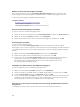Users Guide
• Verwenden des Befehls set:
racadm set iDRAC.ActiveDirectory.Enable 1 racadm set
iDRAC.ActiveDirectory.Schema 2 racadm set iDRAC.ActiveDirectory.RacName
<RAC common name> racadm set iDRAC.ActiveDirectory.RacDomain <fully
qualified rac domain name> racadm set
iDRAC.ActiveDirectory.DomainController1 <fully qualified domain name or
IP address of the domain controller> racadm set
iDRAC.ActiveDirectory.DomainController2 <fully qualified domain name or
IP address of the domain controller> racadm set
iDRAC.ActiveDirectory.DomainController3 <fully qualified domain name or
IP address of the domain controller>
ANMERKUNG: Sie müssen mindestens eine der drei Adressen konfigurieren. iDRAC versucht so
lange, nacheinander mit jeder der konfigurierten Adressen eine Verbindung herzustellen, bis
eine Verbindung hergestellt werden konnte. Mit erweitertem Schema sind diese der FQDN oder
die IP-Adresse des Domänen-Controllers, auf dem sich das iDRAC-Gerät befindet.
So deaktivieren Sie die Zertifikatvalidierung während eines SSL-Handshake (optional):
• Verwenden des Befehls config: racadm config -g cfgActiveDirectory -o
cfgADCertValidationEnable 0
• Verwenden des Befehls set: racadm set
iDRAC.ActiveDirectory.CertValidationEnable 0
ANMERKUNG: In diesem Fall brauchen Sie kein CA-Zertifikat zu laden.
So erzwingen Sie die Zertifikatvalidierung während eines SSL-Handshake (optional):
• Verwenden des Befehls config: racadm config -g cfgActiveDirectory -o
cfgADCertValidationEnable 1
• Verwenden des Befehls set: racadm set
iDRAC.ActiveDirectory.CertValidationEnable 1
In diesem Fall müssen Sie ein Zertifizierungsstellenzertifikat hochladen:
racadm sslcertupload -t 0x2 -f <ADS root CA certificate>
ANMERKUNG: Wenn die Zertifikatvalidierung aktiviert ist, geben Sie die Adressen des Domain
Controller Server und von FQDN an. Stellen Sie sicher, dass DNS unterÜbersicht → iDRAC-
Einstellungen → Netzwerk ordnungsgemäß konfiguriert ist.
Die Verwendung des folgenden RACADM-Befehls kann optional sein.
racadm sslcertdownload -t 0x1 -f <RAC SSL certificate>
2. Wenn DHCP auf dem iDRAC aktiviert ist und Sie den vom DHCP-Server bereitgestellten DNS
verwenden möchten, geben Sie folgenden RACADM-Befehl ein:
• Verwenden des Befehls config: racadm config -g cfgLanNetworking -o
cfgDNSServersFromDHCP 1
• Verwenden des Befehls set: racadm set iDRAC.IPv4.DNSFromDHCP 1
3. Wenn DHCP auf dem iDRAC deaktiviert ist oder Sie ihre DNS IP-Adresse manuell eingeben möchten,
arbeiten Sie mit den folgenden RACADM-Befehlen:
• Verwenden des Befehls config:
racadm config -g cfgLanNetworking -o cfgDNSServersFromDHCP 0 racadm
config -g cfgLanNetworking -o cfgDNSServer1 <primary DNS IP address>
racadm config -g cfgLanNetworking -o cfgDNSServer2 <secondary DNS IP
address>
186